Μεταφορά αρχείων μεσω Globus¶
Για την μεταφορά ερευνητικών δεδομένων μεγάλου μεγέθους μπορεί να χρησιμοποιηθεί το Globus service.
Για την πρόσβαση στο Globus από την υποδομή του Αριστοτέλη, χρειάζεται να εγκατασταθεί το εργαλείο Globus Connect Personal και προαιρετικά το Globus CLI.
- Globus CLI GitHub
- Globus CLI Documentation
- Globus Guides
- Globus Connect and Endpoints FAQ
- Using Globus Connect Personal with the Globus CLI
- Globus Transfer API Documentation
Globus Connect Personal¶
Το Globus Connect Personal είναι ένα λογισμικό που μπορούμε εύκολα να προσθέσουμε στον προσωπικό μας λογαριασμό ώστε να μετατρέψουμε τους τοπικούς μας πόρους σε ένα Globus endpoint, επιτρέποντας την μεταφορά αρχείων από και προς έναν υπολογιστή μέσω του Globus service.
Για την εγκατάσταση του Globus Connect Personal μπορεί να χρησιμοποιηθεί η παρακάτω ακολουθία εντολών:
$ wget https://downloads.globus.org/globus-connect-personal/linux/stable/globusconnectpersonal-latest.tgz
$ tar xzf globusconnectpersonal-latest.tgz
$ cd globusconnectpersonal-<version>
$ ./globusconnect -setup --no-gui
Η τελευταία εντολή επιστρέφει έναν σύνδεσμο, τον οποίο θα χρειαστεί να επισκεφθούμε από έναν Web browser. Στην σελίδα που θα εμφανιστεί θα μας ζητηθεί να συνδεθούμε στο Globus service μέσω του ιδρυματικού μας λογαριασμού. Εφόσον συνδεθούμε επιτυχώς, θα μας επιστραφεί ένα Authorization Code το οποίο θα πρέπει να εισάγουμε από το terminal στην τελευταία εντολή (-setup) για να δημιουργήσουμε ένα endpoint.
Εάν χρειάζεται, μπορούμε να δούμε επιπλέον options για το setup με την εντολή:
$ ./globusconnect -help
Στην συνέχεια για να εκκινήσουμε το Globus Connect Personal, μπορούμε να χρησιμοποιήσουμε την παρακάτω εντολή:
$ ./globusconnect -start &
Μπορούμε να επιλέξουμε συγκεκριμένα paths στα οποία θα έχει πρόσβαση το Globus προσθέτοντας και το option -restrict-paths.
Για παράδειγμα εάν θέλουμε να δώσουμε πρόσβαση read + write στο directory share-a και read only στο directory share-b που βρίσκονται στο home directory του λογαριασμού μας, μπορούμε να χρησιμοποιήσουμε την παρακάτω εντολή:
$ ./globusconnect -restrict-paths rw~/share-a,r~/share-b
Το Globus Connect Personal θα εκτελείται στο background, μέχρι να ολοκληρωθεί η μεταφορά των αρχείων.
Μεταφορά αρχείων μέσω του Globus service¶
Για την μεταφορά των αρχείων, μπορούμε να κάνουμε login στο Globus Web application με τον ιδρυματικό μας λογαριασμό από έναν Web browser και να επιλέξουμε το τοπικό Globus Endpoint που δημιουργήσαμε με το Globus Connect Personal.
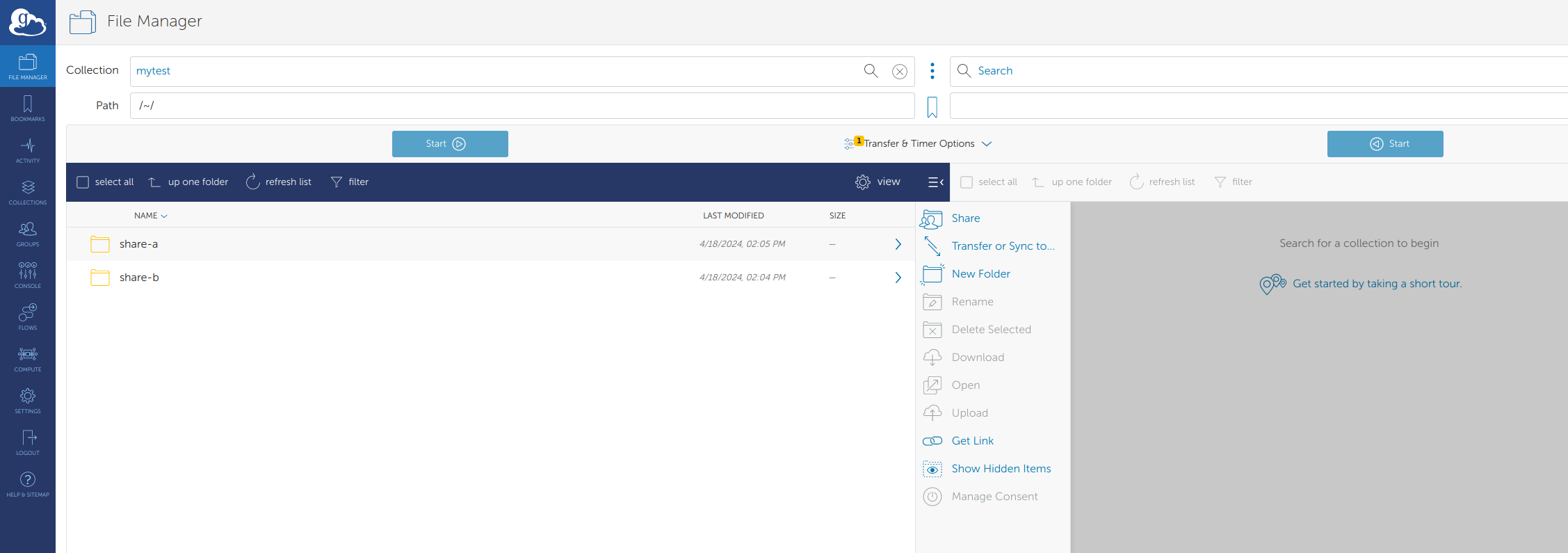
Αναλυτικές οδηγίες μπορείτε να βρείτε στο Globus guide για την μεταφορά αρχείων.
Αφού ολοκληρώσουμε την μεταφορά των αρχείων, μπορούμε να τερματίσουμε το Globus Connect Personal με την εντολή:
$ ./globusconnectpersonal -stop
Globus CLI¶
To Globus CLI είναι ένα open source shell interface για το Globus service.
Για την εγκατάστασή του, μπορούν να χρησιμοποιηθεί η παρακάτω ακολουθία εντολών:
$ module load gcc python
# Create a Python virtual environment
$ python -m venv globus-env
$ source globus-env/bin/activate
# Install the Globus CLI
$ pip install --upgrade pip
$ pip install globus-cli
# Get help
$ globus --help
# List all CLI commands
$ globus list-commands
# Login to get started
$ globus login
Για παράδειγμα μπορούμε να δούμε μία λίστα με τα Globus Endpoints που έχουμε δημιουργήσει και να τροποποιήσουμε τα options τους, όπως να επιλέξουμε να είναι encrypted οι μεταφορές που γίνονται από κάποιο συγκεκριμένο Globus Endpoint:
$ module load gcc python
$ source globus-env/bin/activate
$ globus endpoint search --filter-scope my-endpoints
$ globus endpoint show <endpoint-id>
$ globus endpoint update --force-encryption <endpoint-id>